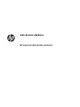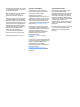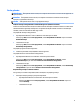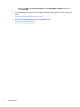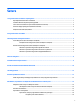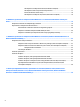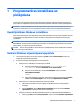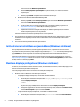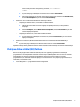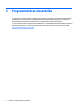Getting started
Tiek atvērts ekrāns Windows atjaunināšana.
b. Atlasiet Skatīt pieejamos atjauninājumus un pārliecinieties, ka ir atlasīti visi kritiskie
atjauninājumi.
c. Atlasiet pogu Instalēt un izpildiet ekrānā redzamās instrukcijas.
●
Windows XP un Windows Embedded POSReady 2009
a. Atlasiet pogu Sākt, atlasiet Visas programmas un pēc tam atlasiet Windows atjaunināšana.
Tiks atvērta vietne Windows atjaunināšana.
b. Ja tiek parādīts viens vai vairāki uznirstošie logi ar aicinājumu instalēt programmu no
http://www.microsoft.com, atlasiet Jā, lai instalētu programmu.
c. Izpildiet Microsoft vietnē sniegtās instrukcijas, lai meklētu atjauninājumus un instalētu
kritiskos atjauninājumus un servisa pakotnes.
Ieteicams instalēt visus kritiskos atjauninājumus un servisa pakotnes.
3. Pēc atjauninājumu instalēšanas sistēma Windows piedāvā atsāknēt datoru. Pārliecinieties, vai pirms
atsāknēšanas esat saglabājis atvērtos failus vai dokumentus. Pēc tam atlasiet Jā, lai dators tiktu
atsāknēts.
4. Pēc tam katru mēnesi palaidiet Windows atjaunināšanu.
Ierīču draiveru instalēšana un jaunināšana (Windows sistēmas)
Pēc operētājsistēmas instalēšanas, uzstādot papildu aparatūras ierīces, ir jāinstalē arī šo ierīču draiveri.
Ja parādās uzvedne par direktoriju i386, aizstājiet ceļa specikāciju ar C:\i386 vai izmantojiet dialoglodziņa
pogu
Pārlūkot, lai atrastu mapi i386. Ar šo darbību operētājsistēmai tiek norādīti atbilstošie draiveri.
Iegūstiet jaunāko atbalsta programmatūru, tostarp atbalsta programmatūru operētājsistēmai, no vietnes
http://www.hp.com/support. Atlasiet savu valsti un valodu, atlasiet Draiveri un lejupielādes, ievadiet datora
modeļa numuru un atlasiet pogu Aiziet .
Monitora displeja pielāgošana (Windows sistēmas)
Ja vēlaties, varat izvēlēties vai mainīt monitora modeli, atsvaidzināšanas frekvenci, ekrāna izšķirtspēju, fontu
lielumu un barošanas pārvaldības iestatījumus.
Jūs varat pielāgot sākuma ekrāna un darbvirsmas attēlojuma iestatījumus.
●
Windows 10 Pro un Windows 10 IoT Enterprise for Retail
◦
Lai pielāgotu displeja iestatījumus, veiciet tālāk norādītās darbības.
a. Uzdevumjoslas meklēšanas lodziņā ievadiet displejs vai displeja iestatījumi un
atlasiet Displeja iestatījumi.
— vai —
Ar peles labo pogu noklikšķiniet uz darbvirsmas un atlasiet Displeja iestatījumi.
b. Paziņojumu apgabalā, kas atrodas uzdevumjoslas labajā malā, atlasiet ikonu Darbību centrs,
atlasiet Visi iestatījumi un pēc tam atlasiet Sistēma.
◦
Lai personalizētu displeja iestatījumus, veiciet tālāk norādītās darbības.
▲
Uzdevumjoslas meklēšanas lodziņā ievadiet personalizēt un atlasiet Personalizēšana.
2 1. nodaļa. Programmatūras instalēšana un pielāgošana